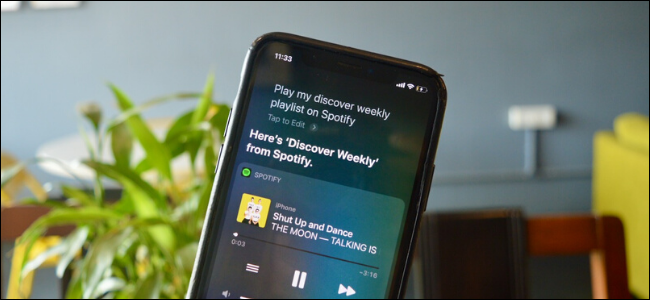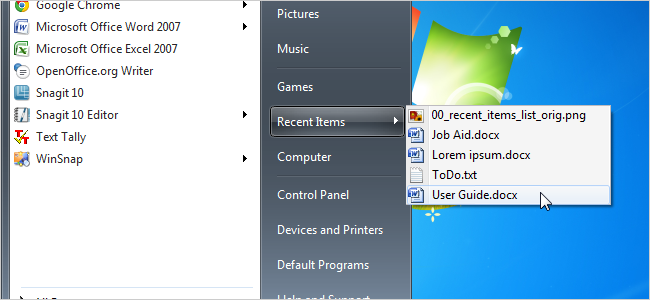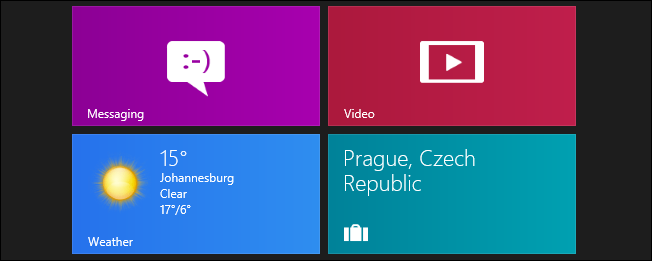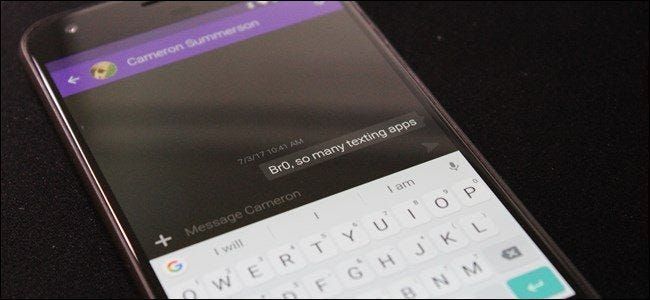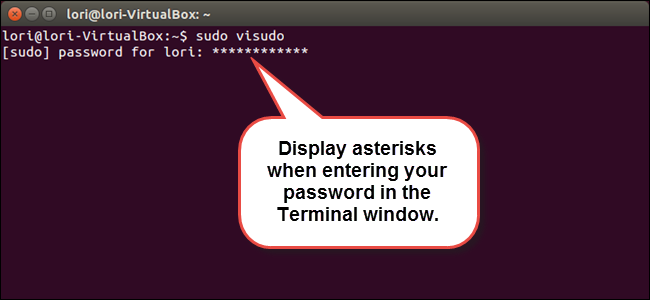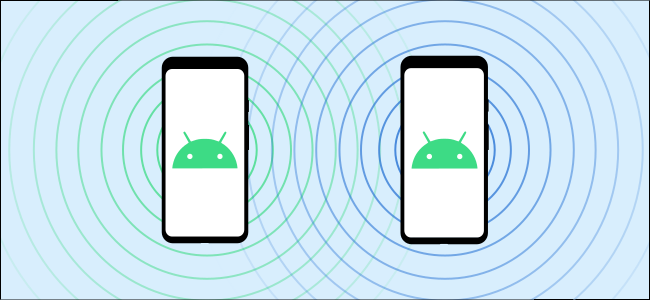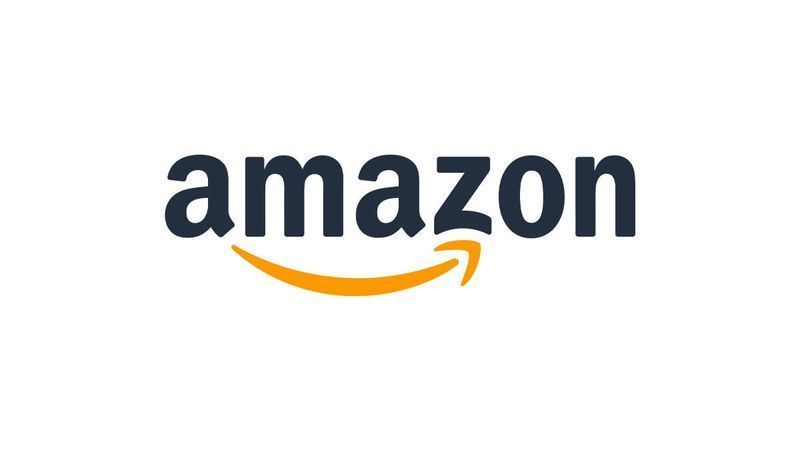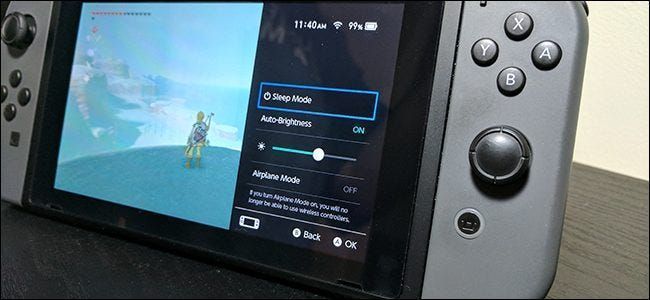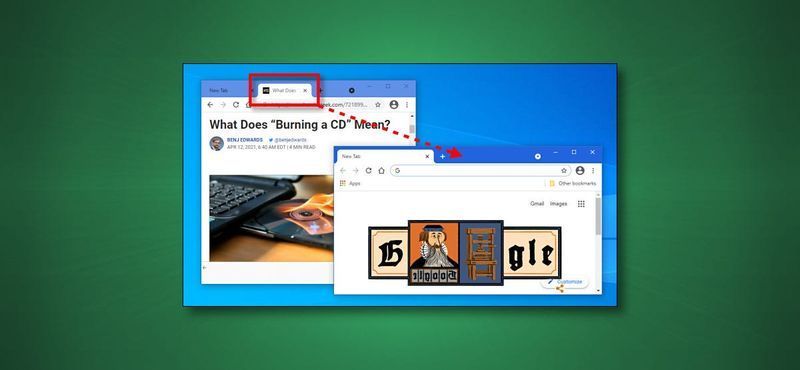কিভাবে আপনার পিসির RAM আপগ্রেড বা প্রতিস্থাপন করবেন

মেমরি যোগ করা আপনার পিসির কর্মক্ষমতা বাড়ানোর একটি সহজ উপায়। যদিও আপনার টাকা খরচ করার আগে কিছু জিনিস চেক করতে হবে, তাই আসুন সেগুলি সম্পর্কে কথা বলি।
আপনার নতুন RAM নির্বাচন করা হচ্ছে
আপনার পিসি আপগ্রেড করার বেশিরভাগ জিনিসের মতো, আপনার কী প্রয়োজন তা খুঁজে বের করা এবং তারপরে কিছু তুলনামূলক কেনাকাটা করা কঠিন অংশ। এর পরে, শারীরিকভাবে আপনার নতুন মেমরি ইনস্টল করা তুলনা করে একটি হাওয়া। আপনার সিদ্ধান্ত নেওয়ার সময় আপনাকে কিছু জিনিস খুঁজে বের করতে হবে।
আপনার কত RAM লাগবে?
সাধারণভাবে বলতে গেলে, আরও RAM ভাল। যে বলে, আয় হ্রাসের আইন প্রযোজ্য। 4 জিবি থেকে 8 গিগাবাইট RAM-এ স্থানান্তর করা একটি বিশাল পার্থক্য তৈরি করতে পারে। 8 GB থেকে 16 GB-তে সরানো এখনও কার্যক্ষমতায় কিছু ভাল লাভ দেখায়, কিন্তু ততটা নয়। এবং 16 জিবি ছাড়িয়ে যাওয়া এখনও একটি ছোট বুস্ট হতে চলেছে। অবশ্যই, এর মধ্যে কিছু নির্ভর করে আপনি কিসের জন্য আপনার পিসি ব্যবহার করেন তার উপর।
এই মুহূর্তে, আমরা সাধারণত বেশিরভাগ লোকের জন্য কমপক্ষে 8 GB RAM সুপারিশ করি . বেশিরভাগ লোকেরা কীভাবে তাদের পিসি ব্যবহার করে তার জন্য এটি এক ধরণের মিষ্টি জায়গা। আপনি যদি একজন গেমার হন, বা আপনি প্রায়শই অনেকগুলি বড় প্রোগ্রাম মাল্টিটাস্ক করেন, আপনি সম্ভবত 12-16 GB চাইবেন, যদি এটি আপনার বাজেটের সাথে খাপ খায়।
সম্পর্কিত: আপনার কম্পিউটারের পিসি গেমের জন্য কত র্যাম প্রয়োজন?
এবং, আপনি যদি বড় মিডিয়া ফাইলগুলির সাথে কাজ করেন (যেমন ফটোশপ বা লাইটরুমের প্রজেক্ট), আপনি আপনার পিসিতে ভার্চুয়াল মেশিন ব্যবহার করেন, বা অন্যান্য বিশেষ প্রয়োজনীয়তা থাকে, আপনি যতটা সামর্থ্যের RAM চাইবেন (এবং আপনার পিসি শারীরিকভাবে মিটমাট)।
আপনার এখন কত RAM আছে (এবং কোন কনফিগারেশনে)?
আপনার সেটিংস অ্যাপ খুলতে, এই পিসি সম্পর্কে বিভাগে যান এবং আপনার কতটা RAM আছে তা দেখতে যথেষ্ট সহজ।

যে শুধুমাত্র গল্পের অংশ বলে, যদিও. উপরের স্ক্রিনশটে তালিকাভুক্ত সেই 32 জিবি (হ্যাঁ, এটি অনেক - এই সিস্টেমটি একই সময়ে একাধিক ভার্চুয়াল মেশিন চালানোর জন্য ব্যবহৃত হয়) প্রতিটি 8 গিগাবাইটের চারটি মডিউল হতে পারে, বা এটি প্রতিটি 16 গিগাবাইটের দুটি মডিউল হতে পারে। আপনি যখন আপগ্রেড করছেন তখন এটি গুরুত্বপূর্ণ কারণ মেমরি সাধারণত জোড়ায় ইনস্টল করা থাকে এবং বিভিন্ন সিস্টেমে বিভিন্ন সংখ্যক স্লট উপলব্ধ থাকতে পারে।
উদাহরণস্বরূপ, ধরা যাক আমরা সেই সিস্টেমটিকে আরও বেশি RAM-তে আপগ্রেড করতে চেয়েছিলাম। আমাদের এখন কিছু অতিরিক্ত তথ্য জানতে হবে। পিসিতে মোট কত মেমরি স্লট আছে? কয়টি RAM মডিউল ইনস্টল করা আছে? বিনামূল্যে স্লট আছে?
এর জন্য, আপনি আপনার কেস খুলতে পারেন এবং ভিতরে মডিউল এবং স্লটের সংখ্যা গণনা করতে পারেন, অথবা আপনি অন্য টুলে যেতে পারেন। সেখানে বেশ কয়েকটি হার্ডওয়্যার তথ্য সরঞ্জাম রয়েছে, তবে আমাদের প্রিয় বিনামূল্যের সংস্করণ স্পেসি (পিরিফর্ম দ্বারা তৈরি, CCleaner এর নির্মাতা)।
Speccy ইনস্টল এবং চালানোর পরে, আমরা কেবল বাম দিকে RAM বিভাগে স্যুইচ করি, এবং ডান প্যানেল আমাদের আমাদের প্রয়োজনীয় তথ্য দেয়।

দুর্ভাগ্যবশত, আমরা এখন দেখতে পাচ্ছি যে আমাদের কাছে মোট চারটি স্লট উপলব্ধ রয়েছে এবং চারটিই মেমরি মডিউল দিয়ে নেওয়া হয়েছে। যেহেতু আমাদের মোট 32 GB RAM আছে, তাই আমরা ধরে নিতে পারি যে আমাদের জায়গায় চারটি 8 GB মডিউল আছে। এর মানে হল যে মেশিনে আরও RAM পেতে, আমাদের কিছু বা সমস্ত কিছু প্রতিস্থাপন করতে হবে।
বিজ্ঞাপনযদি আমরা দেখতে পেতাম যে দুটি 16 গিগাবাইট র্যাম মডিউল দ্বারা শুধুমাত্র দুটি স্লট নেওয়া হয়েছে, তাহলে আমরা সহজভাবে আরেকটি জোড়া মডিউল যোগ করতে পারতাম—মোট 48 গিগাবাইটের জন্য দুটি 8 জিবি মডিউল বা মোট 64টির জন্য আরও দুটি 16 জিবি মডিউল। জিবি।
কত RAM আপনার পিসি হ্যান্ডেল করতে পারেন?
RAM সমীকরণের অন্য অংশ হল আপনার কম্পিউটার কতটা মোট RAM সমর্থন করতে পারে তা জানা। এখানে দুটি কারণ রয়েছে: আপনার উইন্ডোজের সংস্করণটি সর্বাধিক RAM এবং আপনার মাদারবোর্ড পরিচালনা করতে পারে সর্বাধিক। যা কম তা হল আপনি যা আটকে আছেন, তবে এটি সাধারণত মাদারবোর্ড যা আরও সীমিত ফ্যাক্টর।
উইন্ডোজ অংশ সহজ:
- & rsaquo; উইন্ডোজে কোন প্রোগ্রামগুলি আপনার সমস্ত মেমরি ব্যবহার করছে তা কীভাবে দেখুন
- & rsaquo; ডুয়াল-চ্যানেল মেমরি কি?
- & rsaquo; আপনার পিসির র্যাম আপগ্রেড করার আগে 5টি বিষয় বিবেচনা করুন
- & rsaquo; কর্মক্ষমতা উন্নত করতে পাঁচটি সেরা পিসি আপগ্রেড
- & rsaquo; উইন্ডোজ 11 এ কীভাবে আপনার RAM এর পরিমাণ, প্রকার এবং গতি পরীক্ষা করবেন
- & rsaquo; কিভাবে দেখবেন আপনার পিসিতে কত র্যাম আছে (এবং এর গতি)
- & rsaquo; কিভাবে 100টি ব্রাউজার ট্যাব খুলবেন না
- › কীভাবে আপনার স্পটিফাই মোড়ানো 2021 খুঁজে পাবেন
সমীকরণের দ্বিতীয় অংশ (আপনার মাদারবোর্ড কতটা পরিচালনা করতে পারে) সম্পূর্ণরূপে প্রস্তুতকারকের উপর নির্ভর করে, যদিও বেশিরভাগ আধুনিক কম্পিউটার কমপক্ষে 8 গিগাবাইট সমর্থন করবে এবং সম্ভবত 16 জিবি বা তার বেশি।
বিস্তারিত জানার জন্য আপনাকে আপনার মাদারবোর্ড বা পিসির ডকুমেন্টেশন চেক করতে হবে। আপনার কাছে কোন মাদারবোর্ড আছে তা যদি আপনি নিশ্চিত না হন, তাহলে আপনি আবার Speccy-এ যেতে পারেন, যেখানে মাদারবোর্ড বিভাগ আপনাকে আপনার প্রয়োজনীয় তথ্য দেখায়।

শুধু আপনার মডেল নম্বর দিয়ে Google-এ হিট করুন এবং আপনি যা খুঁজছেন তা খুঁজে বের করতে হবে।
আপনার পিসিতে কি ধরনের RAM প্রয়োজন?
আপনার কম্পিউটারটি কী ধরণের RAM ব্যবহার করতে সক্ষম তাও আপনাকে নির্ধারণ করতে হবে। এবং সেই ধাঁধার কয়েকটি অংশ রয়েছে, পাশাপাশি।
বিজ্ঞাপনপ্রথমত, ডেস্কটপের জন্য RAM সাধারণত ডিআইএমএম মডিউলে আসে (নীচের ছবিতে উপরে চিত্রিত লম্বা স্টিক)। ল্যাপটপ-এবং কিছু আল্ট্রা কমপ্যাক্ট ডেস্কটপ-এর জন্য র্যাম ছোট SODIMM মডিউলে আসে (নীচের ছবিতে নীচের দিকে ছোটটি)।

এরপরে, আপনার কম্পিউটারের মাদারবোর্ড গ্রহণ করে RAM এর প্রজন্ম পরীক্ষা করুন। এই তথ্যটি একটি DDR সংস্করণ হিসাবে উপস্থাপন করা হয়েছে:
মাদারবোর্ডগুলি একটি নির্দিষ্ট প্রজন্মের র্যামের জন্য ডিজাইন করা হয়েছে, তাই আপনার কী প্রয়োজন তা নির্ধারণ করতে হবে। আপনি কেবলমাত্র সর্বশেষ DDR4 RAM কিনতে পারবেন না এবং এটিকে DDR3 এর জন্য ডিজাইন করা একটি পিসিতে আটকে রাখতে পারবেন না। আসলে, এটি শারীরিকভাবে ফিটও হবে না। নীচের মেমরির নীচে খাঁজের বিভিন্ন অবস্থান নোট করুন। এগুলিকে আলাদাভাবে কী করা হয়েছে যাতে তাদের জন্য ডিজাইন করা হয়নি এমন স্লটে ঢোকানো যাবে না।

DDR3 মেমরি, শীর্ষ. DDR4 মেমরি, নীচে। বিভিন্ন খাঁজ অবস্থান নোট করুন.
সুতরাং, পরবর্তী সুস্পষ্ট প্রশ্ন. আপনি কোন প্রজন্মের প্রয়োজন জানেন কিভাবে? উত্তর, অবশ্যই, আমরা আবার Speccy চালু করতে যাচ্ছি। বাম দিকে RAM ক্যাটাগরি চালু করুন। ডানদিকে, নীচে, SPD এন্ট্রি প্রসারিত করুন। এবং ঠিক সেখানে, আপনি ইনস্টল করা প্রতিটি RAM মডিউলের প্রজন্ম, আকার, প্রস্তুতকারক এবং মডেল নম্বর দেখতে পাবেন।

তাই এখন আমরা জানি যে এই পিসি DDR4 মেমরি ব্যবহার করে।
RAM স্পিড এবং লেটেন্সি সম্পর্কে কী?
আপনি যদি মেমরির জন্য কেনাকাটা করতে যান (বা সম্পর্কে পড়তে) তবে আপনি আরও কয়েকটি নির্দিষ্ট বৈশিষ্ট্যও দেখতে পাবেন যেগুলি সম্পর্কে অনেক কথা বলা হয়: RAM এর গতি এবং লেটেন্সি (সময়ও বলা হয়)।
সত্য, যদিও, গতি এবং বিলম্বিততা কেবলমাত্র গুরুত্বপূর্ণ নয়। উচ্চ গতি এবং কম লেটেন্সি RAM সত্যিই কম গতির, উচ্চতর লেটেন্সি স্টাফের চেয়ে বেশি দ্রুত নয়। যারা তাদের সিস্টেম নিয়ে বড়াই করতে পছন্দ করেন তাদের কাছ থেকে আপনি এটি সম্পর্কে অনেক কথা পাবেন, কিন্তু এটি উপেক্ষা করা বেশ নিরাপদ। এমনকি একটি উচ্চ পারফরম্যান্স গেমিং মেশিনের সাথেও, এটি খুব বেশি পার্থক্য করে না - বিশেষ করে যেহেতু বেশিরভাগ গেমিং বিচ্ছিন্ন গ্রাফিক্স কার্ডে RAM দ্বারা পরিচালিত হয়।
যে বলেছে, মনে রাখা গুরুত্বপূর্ণ বিষয় দুটি আছে.
আপনার মাদারবোর্ড বা পিসি এটি যে র্যাম সমর্থন করে তার গতি সীমিত করতে পারে, কারণ এটি মাদারবোর্ড তৈরির সময় বাইরে থাকা RAM এর জন্য ডিজাইন করা হয়েছিল। এটি কি পরিচালনা করতে পারে তা দেখতে আপনার সিস্টেমের চশমা পরীক্ষা করুন। এটা এমনকি হতে পারে যে আপনি পারেন আপনার BIOS আপডেট করুন আপনি যদি চান উচ্চ গতির RAM সমর্থন করতে। এটির জন্য আপনার প্রস্তুতকারকের ওয়েবসাইট দেখুন।
লেটেন্সির জন্য, আপনি যদি মডিউলগুলি ব্যবহার করেন যেগুলি একই লেটেন্সি নম্বরগুলি ব্যবহার করে তবে এটি সর্বোত্তম৷ এটি সমালোচনামূলক নয়, বিশেষ করে যদি আপনি একটি সিস্টেমে মেমরি যোগ করছেন। কিন্তু যদি আপনি মেমরি প্রতিস্থাপন করছেন, আপনি একই ধরনের সব পেতে পারেন।
হিট সিঙ্ক এবং আরজিবি সম্পর্কে কী?

তারা বেশিরভাগই অর্থহীন। আরজিবি এলইডি আপনার RAM-এ একটি উইন্ডো সহ একটি ডেস্কটপের ক্ষেত্রে ঝরঝরে দেখায় (যদি আপনি এই ধরণের জিনিসটিতে থাকেন)। এবং চটকদার তাপ সিঙ্ক সুবিধাজনক হতে পারে যদি আপনি আপনার মেমরি ওভারক্লক করার পরিকল্পনা করছেন। যদি এই জিনিসগুলির কোনওটিই আপনার কাছে আবেদন না করে, তবে সেই নির্দিষ্ট বৈশিষ্ট্যগুলি সন্ধান করবেন না - তারা কেবল আপনার স্মৃতিকে আরও ব্যয়বহুল করে তুলবে৷
সম্পর্কিত: 'আরজিবি' এর অর্থ কী এবং কেন এটি প্রযুক্তির উপরে?
আমি কি আমার ল্যাপটপের RAM আপগ্রেড করতে পারি?
ল্যাপটপে RAM আপগ্রেড করা ডেস্কটপের তুলনায় একটি জটিল বিষয়। কিছু ল্যাপটপের একটি অ্যাক্সেস প্যানেল রয়েছে যা আপনাকে RAM মডিউলগুলিকে সহজেই অদলবদল করতে দেয়। কারও কারও কাছে অ্যাক্সেস প্যানেলের মাধ্যমে এক বা দুটি র্যাম স্লট উপলব্ধ থাকে, যখন অন্যরা সেখানে আটকে থাকে যেখানে আপনি সত্যিই তাদের কাছে যেতে পারবেন না। কিছু ল্যাপটপের প্রয়োজন হয় যে আপনি RAM পরিবর্তন করার জন্য পুরো জিনিসটিকে আলাদা করে ফেলুন। এবং কিছু ল্যাপটপে RAM স্লট নেই; তাদের স্মৃতি মাদারবোর্ডে সোল্ডার করা হয়।
বিজ্ঞাপনকোন পরিস্থিতি আপনার ক্ষেত্রে প্রযোজ্য তা নির্ধারণ করতে, আপনাকে কিছু গবেষণা করতে হবে। আপনার ব্যবহারকারীর ম্যানুয়াল পরীক্ষা করুন, প্রস্তুতকারকের ওয়েব সাইটে আঘাত করুন, বা কিছু দ্রুত গুগলিং করুন - আপনার নির্দিষ্ট মডেলের জন্য প্রশ্নের উত্তর দেওয়া হয়েছে বলে মতপার্থক্য বেশ ভালো।
কিভাবে ডেস্কটপ মেমরি আপগ্রেড করবেন
আপনার ডেস্কটপে মেমরি প্রতিস্থাপন করা সাধারণত বেশ সোজা। কেসটি খুলতে আপনার একটি ফিলিপস-হেড স্ক্রু ড্রাইভারের প্রয়োজন হবে, এবং এটিই এটি সম্পর্কে। মনে রাখবেন যে এই নির্দেশাবলী একটি স্ট্যান্ডার্ড ATX টাওয়ার-স্টাইলের কেস-এর জন্য- যদি আপনার কাছে আরও বিদেশী কেস ডিজাইন থাকে, তাহলে আপনাকে একটু কঠোর পরিশ্রম করতে হবে বা কম্পিউটারটিকে এটি খুলতে এবং এর অভ্যন্তরীণ উপাদানগুলি অ্যাক্সেস করতে অদ্ভুতভাবে অবস্থান করতে হবে।
আপনার কম্পিউটার থেকে সমস্ত কেবল এবং বাহ্যিক আনুষাঙ্গিকগুলি সরান, তারপর এটিকে একটি টেবিল বা ডেস্কে নিয়ে যান৷ আদর্শভাবে আপনি একটি শীতল, শুষ্ক কর্মক্ষেত্র চান যা কার্পেটেড নয়। আপনার বাড়ি যদি স্ট্যাটিক শকগুলির জন্য বিশেষভাবে সংবেদনশীল হয় তবে আপনি একটি অ্যান্টি-স্ট্যাটিক ব্রেসলেটও চাইতে পারেন।
অ্যাক্সেস প্যানেলটি জায়গায় রেখে পিছনের স্ক্রুগুলি সরান। আপনি পিসির বাম দিক থেকে অ্যাক্সেস প্যানেলটি সরাতে যাচ্ছেন (ধরে নিচ্ছেন আপনি সামনের দিকে তাকিয়ে আছেন)। কিছু ক্ষেত্রে, আপনাকে পুরো কভারটি সরাতে হবে। তারপরে অভ্যন্তরীণগুলি উন্মুক্ত করে কেসটি তার পাশে সেট করুন।
এই মুহুর্তে আপনার মাদারবোর্ডের দিকে তাকানো উচিত। র্যামটি সহজে সনাক্ত করা উচিত। এটি দুটি বা ততোধিক মডিউল হবে স্লটগুলি থেকে যা সাধারণত সিপিইউর কাছাকাছি থাকে তবে কম্পিউটারের সামনের দিকে আরও বেশি।
বিদ্যমান RAM সরাতে, RAM স্লটের উভয় প্রান্তে প্লাস্টিকের ট্যাবগুলি সন্ধান করুন। তারা ক্লিক না করা পর্যন্ত কেবল এই ট্যাবগুলিকে নিচে (RAM থেকে দূরে) টিপুন। মডিউলটি সামান্য পপ আপ হওয়া উচিত এবং এটি বের করার জন্য প্রস্তুত। আপনি সরাতে চান এমন সমস্ত মডিউলগুলির সাথে এই পদক্ষেপটি পুনরাবৃত্তি করুন।

RAM মডিউলটি প্রকাশ করতে এই ট্যাবগুলিতে নিচে চাপুন।
বিজ্ঞাপনতারপরে, স্লট থেকে প্রতিটি মডিউল সোজা উপরে এবং বাইরে তুলুন।

আপনি নতুন RAM প্লাগ ইন করার আগে, স্লটগুলি একবার দেখে নিন। মনে রাখবেন কিভাবে আমরা বলেছিলাম RAM জোড়ায় ইনস্টল করা আছে? আপনি এটি কোথায় ইনস্টল করবেন তা গুরুত্বপূর্ণ। নীচের চিত্রের মাদারবোর্ডে, জোড়াযুক্ত স্লটগুলি বিভিন্ন রঙের—এক জোড়ার জন্য কালো এবং অন্য জোড়ার জন্য ধূসর। আপনি যদি মাদারবোর্ডের থেকে কম মডিউল ইন্সটল করেন (অথবা আপনার দুটি অমিল জোড়া - যেমন দুটি 8 GB মডিউল এবং দুটি 4 GB মডিউল), তাহলে আপনাকে ম্যাচিং স্লটে জোড়া ইনস্টল করতে হবে।

বিঃদ্রঃ : কিছু মাদারবোর্ড স্লট জোড়ার জন্য বিভিন্ন সূচক ব্যবহার করে। আপনি যদি অনিশ্চিত হন তবে আপনার স্পেসিফিকেশন পরীক্ষা করুন।
নতুন RAM ইনস্টল করার জন্য মেমরি স্লটের সাথে বৈদ্যুতিক পরিচিতিগুলিকে সারিবদ্ধ করুন, নিশ্চিত করুন যে সংযোগকারীর খাঁজটি সঠিকভাবে অবস্থান করছে - তারা শুধুমাত্র একটি অভিযোজনে ফিট করতে পারে৷ তারপরে স্লটের উভয় প্রান্তে প্লাস্টিকের ট্যাবগুলি শুনতে না পাওয়া পর্যন্ত মেমরি মডিউলটিকে আলতোভাবে জায়গায় রাখুন, মডিউলটিকে সুরক্ষিত করে রাখুন।

পিছনে তিনটি লক করা স্লট ট্যাব, এবং সামনের অংশে একটি আনলক করা ট্যাব৷ RAM মডিউলগুলিতে সংশ্লিষ্ট ডিম্পলগুলির সমস্ত ট্যাবগুলি সম্পূর্ণরূপে ঢোকানো হয়েছে তা নিশ্চিত করতে লক ডাউন করুন৷
আপনি যদি RAM স্লটগুলিতে আরও ভাল অ্যাক্সেস পেতে আপনার মেশিনের কোনও পাওয়ার বা ডেটা কর্ড আনপ্লাগ করে থাকেন তবে সেগুলিকে এখনই আবার প্লাগ ইন করুন৷

চারটি RAM মডিউল পুনরায় ইনস্টল করা হয়েছে, মাদারবোর্ডের ডেটা কেবলগুলি প্রতিস্থাপিত হয়েছে৷ আমরা বন্ধ করার জন্য প্রস্তুত।
অ্যাক্সেস প্যানেলটি প্রতিস্থাপন করুন এবং এটিকে মেশিনের পিছনের দিকে স্ক্রু করুন। তুমি করেছ! আপনার মেশিনটিকে তার স্বাভাবিক জায়গায় নিয়ে যান এবং সবকিছু আবার প্লাগ ইন করুন।
কিভাবে ল্যাপটপ মেমরি আপগ্রেড করবেন
আপনি শুরু করার আগে, আপনার ল্যাপটপে RAM DIMM বা DIMM কোথায় আছে এবং আপনি কীভাবে তাদের কাছে পৌঁছাবেন তা নির্ধারণ করতে হবে। আপনার ল্যাপটপ যত বড় হবে, আপনি মেমরিটিকে সম্পূর্ণভাবে বিচ্ছিন্ন না করেই অ্যাক্সেস করতে পারবেন। আপনার ল্যাপটপ যত ছোট এবং হালকা হবে, মেমরিটি মাদারবোর্ডে সোল্ডার হওয়ার সম্ভাবনা তত বেশি এবং পরিবর্তন করা যাবে না। আল্ট্রালাইট ল্যাপটপে প্রায় কখনই ব্যবহারকারীর অ্যাক্সেসযোগ্য মেমরি থাকে না।
বিজ্ঞাপনবেশিরভাগ ল্যাপটপ যেগুলি ব্যবহারকারী-অ্যাক্সেসযোগ্য মেমরি আপগ্রেডগুলি কেসের নীচে একটি ছোট অ্যাক্সেস প্যানেলের মাধ্যমে বা কিছু স্তরের বিচ্ছিন্ন করার মাধ্যমে (কখনও কখনও সম্পূর্ণ নীচের অংশটি সরিয়ে, কখনও কীবোর্ড সরিয়ে, কখনও কখনও একটি সংমিশ্রণ) করার অনুমতি দেয়। . আপনার ল্যাপটপের ব্যবহারকারীর ম্যানুয়াল দেখুন বা আপনার মডেলের জন্য তথ্য খুঁজতে কিছু ওয়েব অনুসন্ধান করুন।

আপনি যদি আপনার মডেলের জন্য একটি খুঁজে পেতে পারেন, একটি রক্ষণাবেক্ষণ ম্যানুয়াল আপনাকে বলবে যে আপনার ল্যাপটপের RAM কোথায় এবং কীভাবে এটি প্রতিস্থাপন করা যায়।
আপনি শুরু করার আগে, আপনার ল্যাপটপটি বন্ধ করুন এবং সমস্ত তার, আনুষাঙ্গিক এবং ব্যাটারি সরান।

আমার ThinkPad T450s এখানে রাস্তার মাঝামাঝি: এটির জন্য আমাকে ব্যাটারি অপসারণ করতে হবে, আটটি ভিন্ন স্ক্রু বের করতে হবে এবং র্যাম অ্যাক্সেস করতে মেটাল নীচের অংশে পপ অফ করতে হবে। অন্যান্য ডিজাইনের জন্য আপনাকে শুধুমাত্র একটি একক স্ক্রু অপসারণ করতে হবে, তারপর একটি বিভাগীয় কভার খুলে ফেলতে হবে। আমার কাছে শুধুমাত্র একটি DIMM স্লটে অ্যাক্সেস আছে, অন্যটি মাদারবোর্ডে সোল্ডার করা হয়েছে।

একটি নতুন DIMM সন্নিবেশ করতে, আমাকে ইতিমধ্যেই স্লটে থাকা একটি সরাতে হবে। এটি করার জন্য, আমি উভয় পাশে DIMM লক করা দুটি ট্যাব আলতো করে টানছি। RAM DIMM একটি তির্যক কোণে স্প্রিং আপ হয়।

RAM মডিউলটি প্রকাশ করতে এই দুটি ট্যাবকে আলাদা করুন। এটি একটি কোণে পপ আপ হবে.
এই অবস্থানে, কার্ডটি আলতোভাবে আঁকড়ে ধরুন এবং এটিকে স্লট থেকে টেনে বের করুন। বৈদ্যুতিক পরিচিতি স্পর্শ না করার জন্য সতর্ক থাকুন, এবং মডিউলটি একপাশে সেট করুন।
বিজ্ঞাপননতুন মডিউল সন্নিবেশ করতে, একই কোণে যান। (যদি আপনাকে এটি সরাতে না হয় তবে আপনাকে এটিকে চোখ বোলাতে হবে)। মডিউলটি স্লটে সমানভাবে বসতে হবে, কোন বৈদ্যুতিক যোগাযোগ এখনও দৃশ্যমান হবে না। এর পরে, মডিউলটি হাউজিংয়ের সাথে সমান্তরাল না হওয়া পর্যন্ত নিচে চাপুন। চাপের ফলে ক্লিপগুলিকে স্বয়ংক্রিয়ভাবে মডিউলে ক্ল্যাম্প করা উচিত, এটিকে জায়গায় লক করে দেওয়া উচিত। আপনি যদি একবারে একাধিক ইনস্টল করেন তবে দ্বিতীয় মডিউলের সাথে এই পদক্ষেপগুলি পুনরাবৃত্তি করুন।

স্লটে মডিউলটি ঢোকান, তারপর নিচে চাপুন, নিশ্চিত করুন যে ধরে রাখার ক্লিপগুলি জায়গায় আছে৷
তারপর, আপনি সবকিছু আবার একসাথে রাখুন। ব্যাটারি ফিরে আসার সাথে সাথে, আপনি আপনার ল্যাপটপ চালু করতে প্রস্তুত এবং নিশ্চিত করুন যে অপারেটিং সিস্টেম নতুন RAM চিনছে।

আপনার RAM ইনস্টলেশন পরীক্ষা করা হচ্ছে
আপনি RAM ইনস্টল করা শেষ হলে, আপনি নিশ্চিত করতে চান যে এটি সঠিকভাবে কাজ করছে। আপনার পিসির উপর নির্ভর করে, BIOS প্রাথমিক বুট আপ স্ক্রিনে মেমরির পরিমাণ প্রদর্শন করতে পারে। আপনি যদি এটি দেখতে না পান তবে আপনি আপনার পিসির BIOS-এ লোড করতে পারেন বা আপনার অপারেটিং সিস্টেমকে শুরু করতে দিন এবং তারপরে সেখানে স্বীকৃত RAM এর পরিমাণ পরীক্ষা করে দেখুন। উইন্ডোজ 10-এ, আপনি কেবল সেটিংস > সিস্টেম > সম্পর্কে যেতে পারেন।

আপনার পিসি যদি তার চেয়ে কম RAM দেখায়, কিছু সম্ভাব্য ব্যাখ্যা আছে .
প্রথমটি হল যে আপনি ইনস্টলেশনের সময় একটি ভুল করেছেন এবং এক বা একাধিক মডিউল সম্পূর্ণভাবে বসে নেই। এটি সমাধান করতে, কেবল ফিরে যান এবং দুবার চেক করুন যে সমস্ত মডিউল তাদের স্লটে সম্পূর্ণরূপে ঢোকানো হয়েছে।
বিজ্ঞাপনপরবর্তী সম্ভাবনা হল যে RAM আপনার মাদারবোর্ডের সাথে সামঞ্জস্যপূর্ণ নয় (সম্ভবত ভুল প্রজন্ম), অথবা আপনি একটি মডিউল ইনস্টল করেছেন যার ক্ষমতা তার স্লটের চেয়ে বেশি। আপনাকে সামঞ্জস্যতা পরীক্ষায় ফিরে যেতে হবে এবং নিশ্চিত করুন যে আপনি সঠিক RAM ব্যবহার করছেন।
এবং অবশেষে, যদি অন্য সব ব্যর্থ হয়, তাহলে আপনার কাছে একটি খারাপ মেমরি মডিউল আছে, যা প্রতিস্থাপন করতে হবে।
সম্পর্কিত: আপনার পিসি দ্বারা আপনার RAM সনাক্ত না হলে কি করবেন
ইমেজ ক্রেডিট: কর্সেয়ার , নিউইগ, নিউইগ, এটা আমি ঠিক করেছি, GSkill, লেনোভো
পরবর্তী পড়ুন মাইকেল ক্রিডার
মাইকেল ক্রিডার মাইকেল ক্রাইডার এক দশকের অভিজ্ঞতার সাথে একজন অভিজ্ঞ প্রযুক্তি সাংবাদিক। তিনি অ্যান্ড্রয়েড পুলিশের জন্য পাঁচ বছর লেখালেখি করেছেন এবং তার কাজ ডিজিটাল ট্রেন্ডস এবং লাইফহ্যাকারে প্রকাশিত হয়েছে। তিনি ব্যক্তিগতভাবে কনজিউমার ইলেকট্রনিক্স শো (সিইএস) এবং মোবাইল ওয়ার্ল্ড কংগ্রেসের মতো শিল্প ইভেন্টগুলি কভার করেছেন।
সম্পূর্ণ বায়ো পড়ুন